எங்களைப் பற்றி என்ன Galaxy Flip4 தலையங்க அலுவலகத்திற்கு வந்தது, நாங்கள் அதை சோதிக்க ஆரம்பித்தோம். வெளிப்படையாக, அதன் முக்கிய பலங்களில் ஒன்று வெளிப்புற காட்சி. எனவே நீங்கள் தொலைபேசியைத் திறக்காமல் வேலை செய்யலாம். எப்போதும் ஆன் என்பதற்கு நன்றி, நீங்கள் எந்த நிகழ்வுகளையும் தவறவிட மாட்டீர்கள்.
சாம்சங் எப்போதும் தளத்தில் இயங்கும் Galaxy இது ஃபிளிப்பிலிருந்து இயக்கப்படாது, எனவே அதைத் திறந்த பிறகு கைமுறையாகச் செயல்படுத்த வேண்டும். இது ஏன் வெளிப்படையானது, ஏனென்றால் சாதனம் அதன் ஆற்றலைத் தேவையில்லாமல் வெளியேற்றுவதை நிறுவனம் விரும்பவில்லை, இருப்பினும் இதுபோன்ற சிறிய காட்சி ஒரு உன்னதமான வடிவமைப்பைக் கொண்ட தொலைபேசிகளின் பெரிய காட்சிகளை விட பேட்டரியில் முற்றிலும் மாறுபட்ட விளைவைக் கொண்டுள்ளது என்பது உண்மைதான். கூடுதலாக, சாம்சங் முந்தைய தலைமுறை Flip உடன் ஒப்பிடும்போது வெளிப்புற காட்சியின் செயல்பாடுகளை மேம்படுத்தியுள்ளது.
எப்போதும் ஆன் செய்வது எப்படி v Galaxy இசட் பிளிப் 4
எப்பொழுதும் ஆன் டிஸ்பிளே இல்லாமல், போனின் வெளிப்புறத் திரை எதையும் காட்டாது informace, இது நிச்சயமாக வெட்கக்கேடானது, ஏனென்றால் நீங்கள் அதன் திறனைப் பயன்படுத்தவில்லை, இது ஒரு எளிய கடிகார காட்சியாக இருந்தாலும் கூட.
- செல்க நாஸ்டவன் í.
- சலுகையைத் தேர்ந்தெடுக்கவும் காட்சியைப் பூட்டு.
- கிளிக் செய்யவும் எப்போதும் காட்சி.
- இங்கே ஒரு விருப்பத்தைத் தேர்ந்தெடுக்கவும் எப்போதும் காட்டு.
வெளிப்புற காட்சியை எவ்வாறு பயன்படுத்துவது Galaxy Flip4 இலிருந்து
வெளிப்புற காட்சி தகவல் நோக்கங்களுக்காக அதிகம். இதை ஸ்மார்ட்வாட்ச் டிஸ்ப்ளே போன்றே நினைத்துப் பாருங்கள். மேலும், இந்த ஒற்றுமை முற்றிலும் தற்செயலானது அல்ல, ஏனெனில் கே விநியோகம் Galaxy Watch நேரடியாகக் குறிக்கிறது எனவே காட்சியில் உங்கள் விரலை இயக்கும் ஒவ்வொரு திசையிலும் வெவ்வேறு தகவல்களுக்கான அணுகல் உள்ளது.
நீங்கள் ஆர்வமாக இருக்கலாம்

எப்போதும் ஆன் நேரத்தைக் காட்டுகிறது என்றாலும், நீங்கள் காட்சியை எழுப்ப விரும்பினால், முதலில் அதைத் தட்ட வேண்டும் அல்லது ஆற்றல் பொத்தானை அழுத்த வேண்டும். இடதுபுறத்தில் நீங்கள் அறிவிப்புகளை அணுகலாம், வலதுபுறத்தில் நீங்கள் செயல்படுத்தப்பட்ட கேஜெட்களை அணுகலாம். அறிவிப்பில் என்ன சொல்கிறது என்பதைப் பார்க்க, அதைத் தட்டவும்.
விரைவு மெனு பட்டியை அணுக திரையில் கீழே ஸ்வைப் செய்யவும். இங்கே நீங்கள் Wi-Fi மற்றும் புளூடூத் இணைப்பு, ஒலியளவு, விமானப் பயன்முறை, ஃபிளாஷ்லைட் மற்றும் காட்சி பிரகாச அமைப்புகளைக் காணலாம். பின்னர் பிரதான திரையில் உங்கள் விரலைப் பிடிக்கும்போது, கடிகார பாணியை மாற்றலாம். எனவே இது மிகவும் ஒத்ததாக இருக்கிறது Galaxy Watch மற்றும் கிராபிக்ஸ் மூலம் கூட, இது சிறந்தது, ஏனெனில் இந்த வழியில் நீங்கள் இரண்டு சாதனங்களையும் சரியாகப் பொருத்த முடியும்.






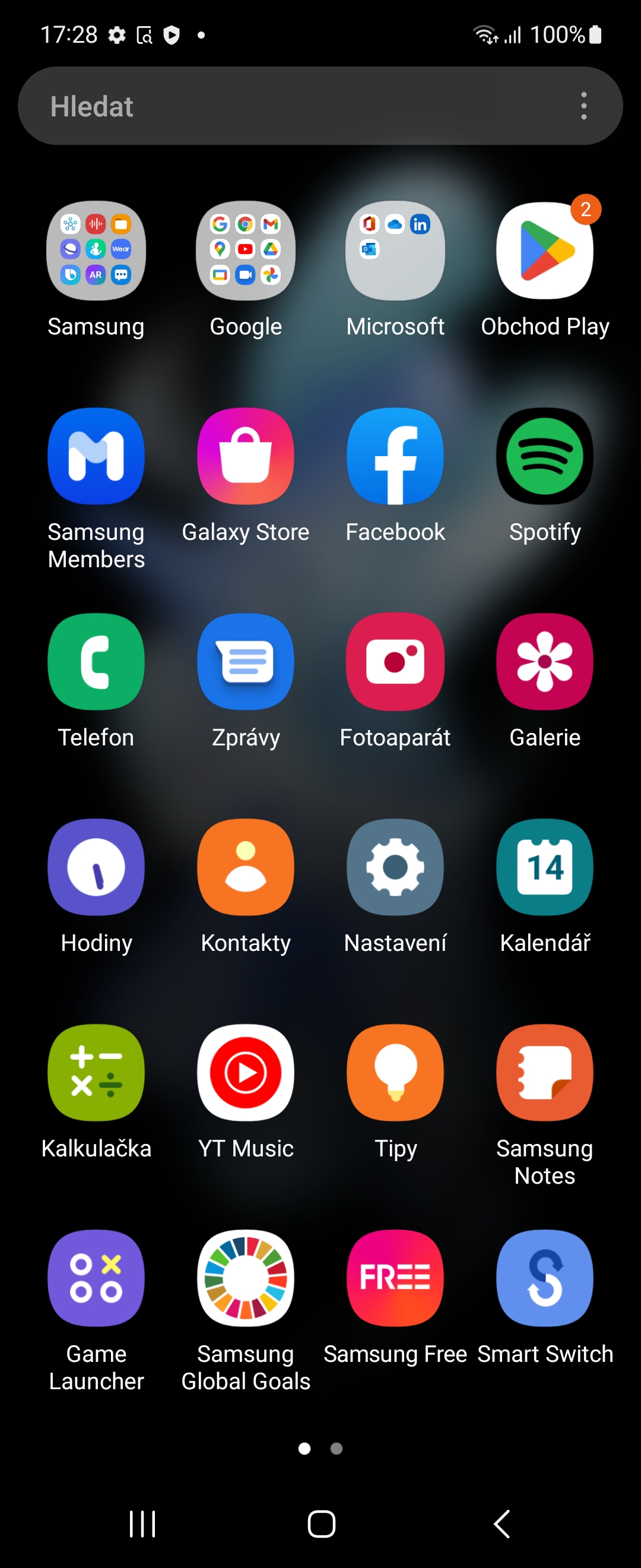
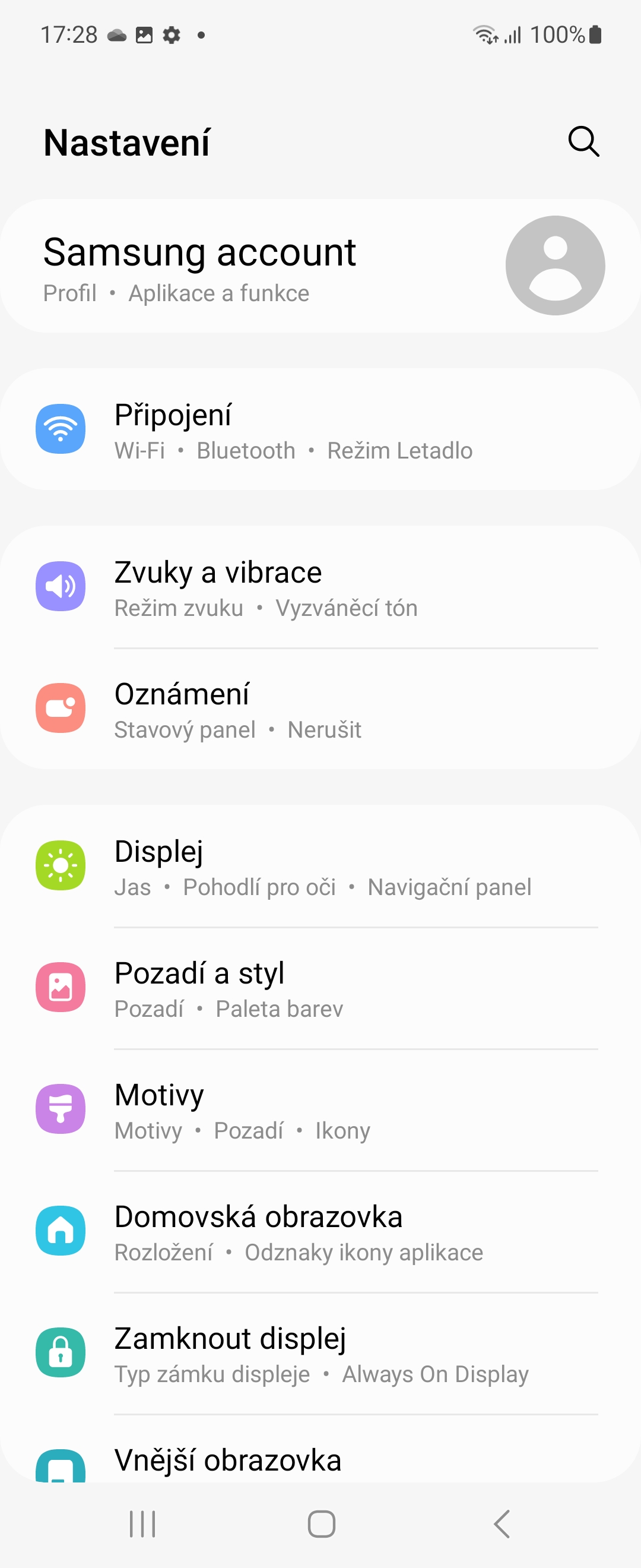


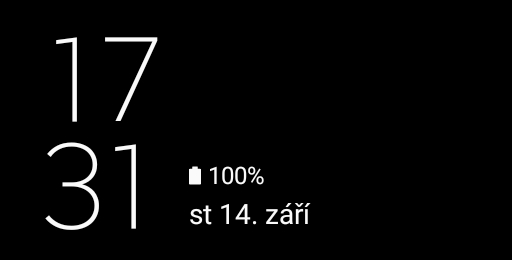
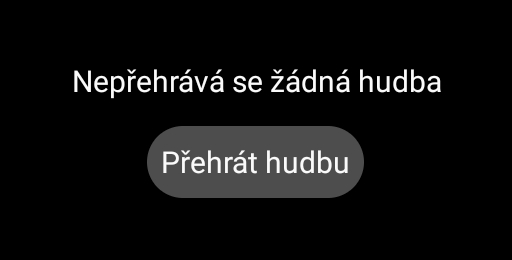


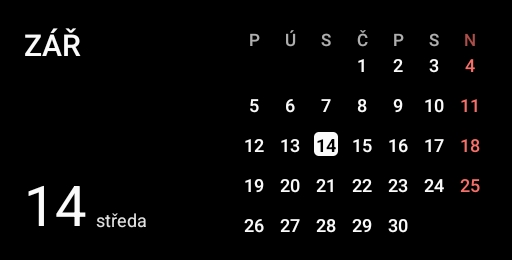
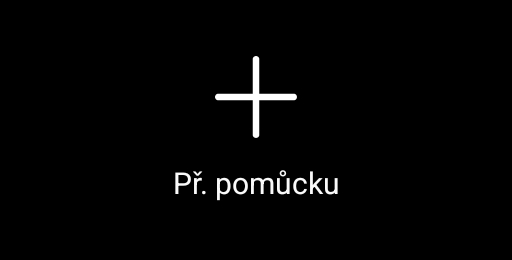
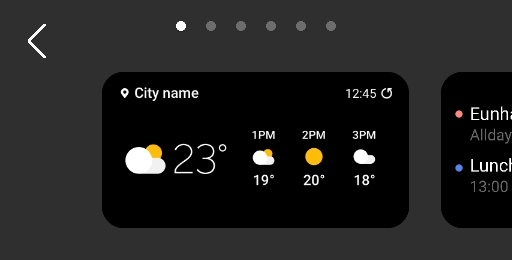
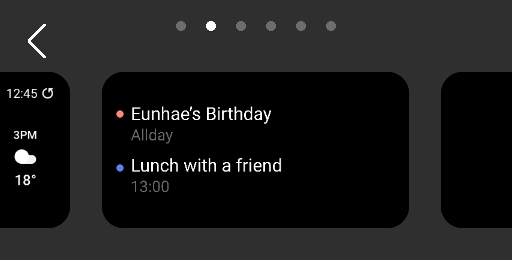
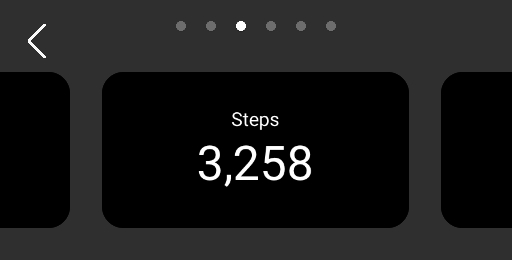
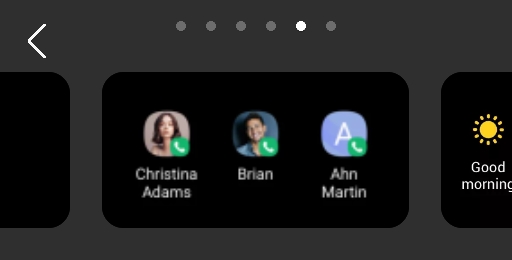

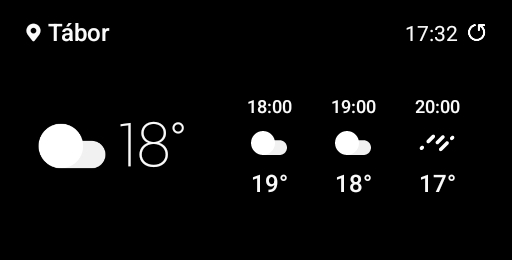

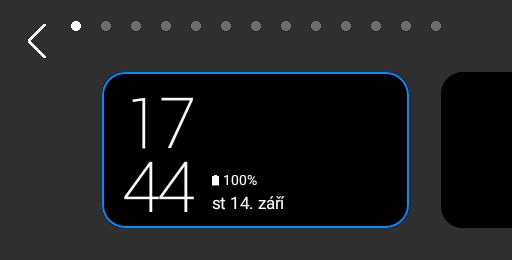
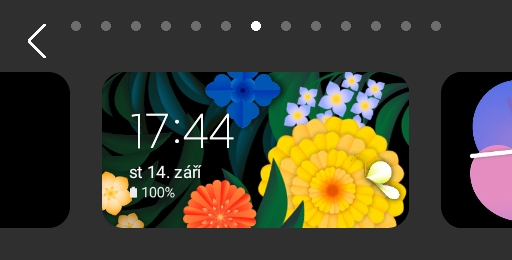
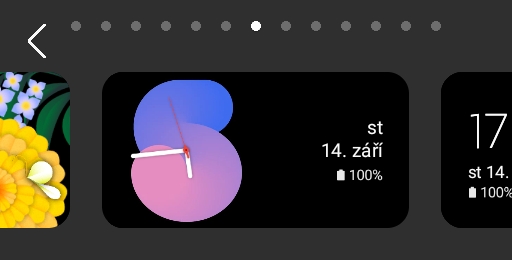
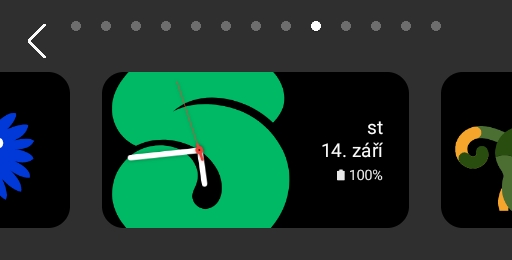
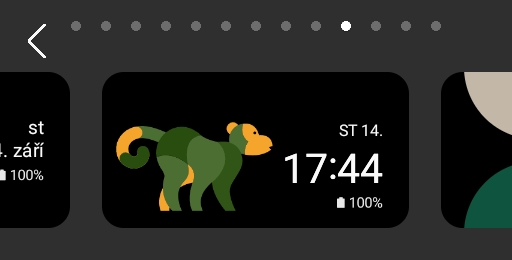
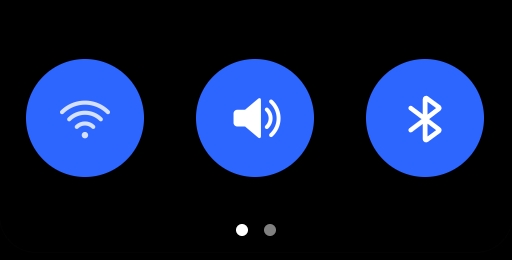
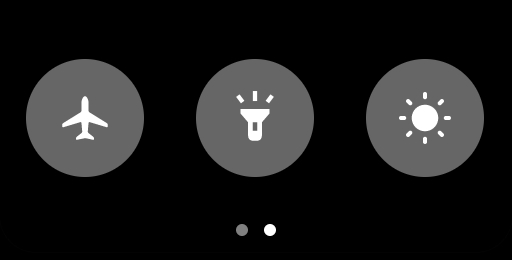




வெளிப்புறக் காட்சியை அதிகபட்சமாகப் பயன்படுத்த விரும்பினால், CoverScreen பயன்பாட்டைப் பயன்படுத்தவும். பின்னர் அது முழு காட்சியைக் கொண்டிருக்கும்.
உதவிக்குறிப்புக்கு நன்றி, நாங்கள் அதை முயற்சிப்போம்.
ஃபிளிப்3யிலும் ஆப் வேலை செய்யுமா? நன்றி